Hogyan lehet letölteni a törölt WhatsApp üzeneteket az iPhone készüléken
„Csak töröltem az összes haszontalan csevegési szálat a WhatsApp-omból, de véletlenül töröltem néhány igazán fontos üzenetet is. Hogyan állíthatom vissza a törölt WhatsApp üzeneteimet?’
Azt tapasztaltuk, hogy a fent megadott kérdést gyakran felteszik különféle fórumokon az interneten. Biztos vagyok benne, hogy a legtöbbünk megérti azt a szorongást, amely hatalmába kerít, amikor véletlenül törölünk egy igazán fontos üzenetet. És mivel a WhatsApp gyorsan a kommunikáció elsődleges eszközévé vált, a legfontosabb információk és érdekes szövegek cseréje ezen a médiumon történik. Elvesztésük elég fájdalmas lehet, olyan, mintha elveszítenéd az emlékeid egy részét!
Azonban ne félj. Van néhány megoldásunk az Ön számára. Olvassa el, hogy megtudja, hogyan lehet visszaállítani a WhatsApp üzeneteket iPhone-on.
- 1. rész: WhatsApp-üzenetek helyreállítása az iCloud segítségével
- 2. rész: A WhatsApp üzenetek biztonsági mentése és helyreállítása közvetlenül
1. rész: WhatsApp-üzenetek helyreállítása az iCloud segítségével
Az egyik leggyakrabban használt módszer, amellyel bármit visszaállíthat az iPhone-on, egy iCloud biztonsági mentés. Ha engedélyezte a rendszeres biztonsági mentést az iCloudba, iPhone-ja folyamatosan frissíti az iCloud biztonsági másolatot. Alternatív megoldásként manuálisan is készíthet biztonsági másolatot az iCloudba. Ha élt ezzel a biztonsági mentési módszerrel, akkor az iCloud segítségével helyreállíthatja a WhatsApp üzeneteket.
A WhatsApp üzenetek helyreállítása az iCloud segítségével:
Lépés 1: Az összes tartalom törlése.
Lépjen a Beállítások > Általános > Visszaállítás menüpontra. Válassza az ‘Összes tartalom és beállítás törlése’ lehetőséget. Előfordulhat, hogy meg kell adnia Apple ID azonosítóját és jelszavát, és a teljes folyamat eltarthat egy ideig.

Lépés 2: Kövesse a Beállítást.
Az iPhone készüléket újra kell telepíteni. Ez azt jelenti, hogy addig kell követnie a beállítást, amíg el nem éri az „Alkalmazások és adatok” képernyőt. Kattintson a ‘Visszaállítás az iCloud biztonsági mentésből’ lehetőségre.

Lépés 3: Válassza az iCloud biztonsági mentés lehetőséget.
A rendszer felkéri, hogy jelentkezzen be az iCloudba az azonosítójával és jelszavával. Ezt követően megjelenik az összes biztonsági másolat listája. Válassza ki azt, amelyet vissza szeretne állítani. Megjelenik egy folyamatjelző sáv, jelezve, hogy a biztonsági másolat letöltése folyamatban van. Ez a folyamat az internet minőségétől és a biztonsági másolat tárhelyétől függően sokáig tarthat.
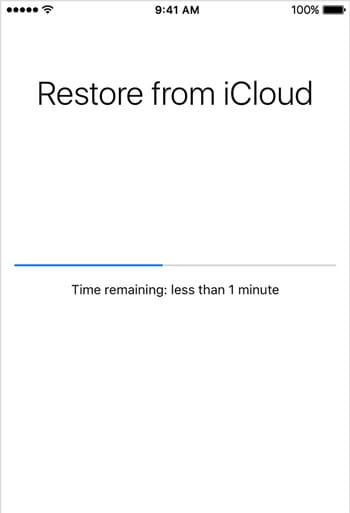
Lépés 4: Helyezze vissza a törölt WhatsApp üzeneteket!
Végül megkezdheti az iPhone elérését. Az összes visszaállított adat folyamatosan frissül a háttérben, így az iPhone csatlakozik az internethez. Mostantól hozzáférhet a WhatsApp-hoz, és megvárhatja, amíg az összes üzenet visszajön!
Azonban, amint valószínűleg megállapíthatja, ez a módszer rendkívül kényelmetlen, hosszú időt vesz igénybe, és további adatvesztéshez vezethet. Az iCloud biztonsági mentés hátrányainak részletes listájáért olvassa el.
Az iCloud biztonsági mentés hátrányai:
- Nem tudja majd szelektíven eldönteni, hogy mely WhatsApp üzeneteket szeretné visszaállítani.
- Letöltés előtt nem fogja tudni megtekinteni a biztonsági másolatokat.
- Nem fogja tudni elkülöníteni csak a WhatsApp üzeneteit a helyreállításhoz. Le kell töltenie a teljes biztonsági másolatot.
- Végül a teljes biztonsági mentési fájl lecseréli a jelenlegi iPhone-ját. Ez azt jelenti, hogy a régi törölt WhatsApp-üzenetek visszaállítása során más létfontosságú fájlokat veszíthet el.
Ha egyszerűbb módszert szeretne találni a WhatsApp-üzenetek adatvesztés nélküli visszaállítására, akkor olvassa el a következő módszert.
2. rész: A WhatsApp üzenetek biztonsági mentése és helyreállítása közvetlenül
Ez a korábban említett módszer alternatívája. Ha szeretnél elkészíteni a WhatsApp biztonsági mentés kézzel, akkor használhatja ezeket a módszereket.
WhatsApp üzenetek biztonsági mentése:
- Nyissa meg a WhatsApp beállításai > Csevegés > Csevegés biztonsági mentése menüpontot.
- Koppintson a „Biztonsági mentés most” elemre. Még az „automatikus biztonsági mentés” elemet is megérintheti, és kiválaszthatja a biztonsági mentések készítésének gyakoriságát.
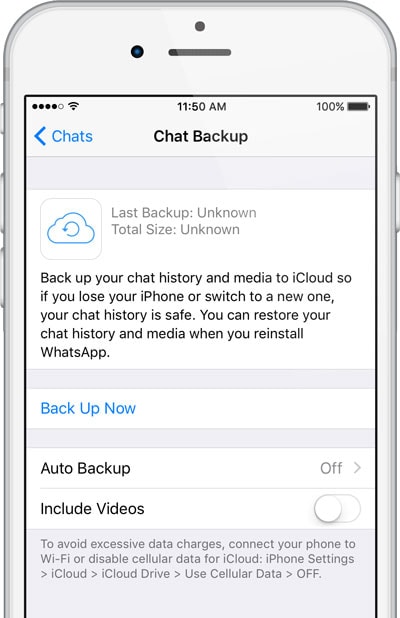
WhatsApp üzenetek visszaállítása:
- Nyissa meg a WhatsApp beállításai > Csevegés > Csevegés biztonsági mentése menüpontot. Ellenőrizze az utolsó biztonsági mentés időbélyegét. Ha úgy érzi, hogy a biztonsági mentés tartalmazza a szükséges üzeneteket, folytathatja ezzel.
- Törölje a WhatsApp-ot, és telepítse újra az App Store-ból.
- Ellenőrizze telefonszámát, majd állítsa vissza a csevegési előzményeket az iCloudból. Csak akkor állíthatja vissza őket, ha ugyanazzal a telefonszámmal rendelkezik, mint az előző fiókjában.
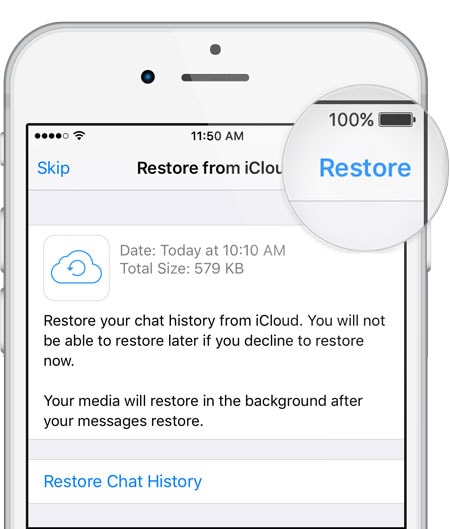
Ez sokkal jobb alternatíva, mint az üzenetek közvetlenül az iCloudból történő visszaállítása, mivel ez nem jelenti az egész iPhone újraformázását, azonban ez sem ideális. Törölnie kell a WhatsApp-ot, és le kell töltenie az előző biztonsági másolatot. A folyamat során elveszítheti az újabb WhatsApp üzeneteket. Ha módot szeretne találni a visszaállítandó WhatsApp-üzenetek szelektív kiválasztására adatvesztés nélkül, olvassa el a következő részt.
Tehát most már tudja, hogy különböző módokon lehet visszaállítani a törölt WhatsApp üzeneteket. Javasoljuk, hogy használjon harmadik féltől származó szoftvert, például a fent javasolt DrFoneTool-t. De közvetlenül az iCloudból is visszaállíthatja, azonban ez az eljárás rendkívül időigényes lesz, és további adatvesztés kockázatával járhat, amint azt az előző részben ismertettük. A DrFoneTool segít szelektíven kiválasztani a visszaállítani kívánt WhatsApp-üzeneteket, és figyelmen kívül hagyni a többit. Ha hasznosnak találta ezt az útmutatót, tudassa velünk a megjegyzésekben. Ha van más módja a törölt WhatsApp-üzenetek helyreállítására, szívesen meghallgatjuk őket!
Legfrissebb cikkek